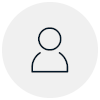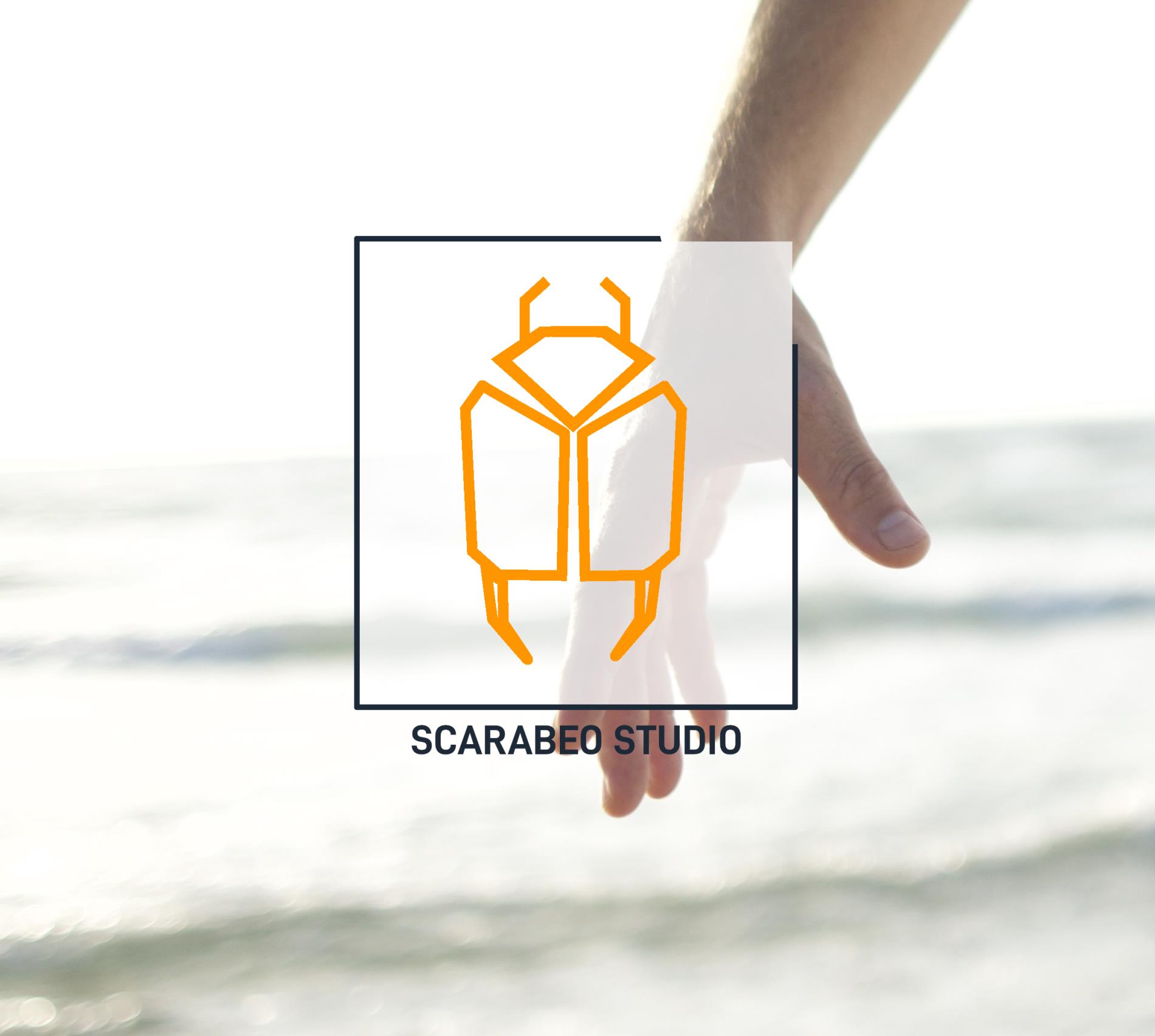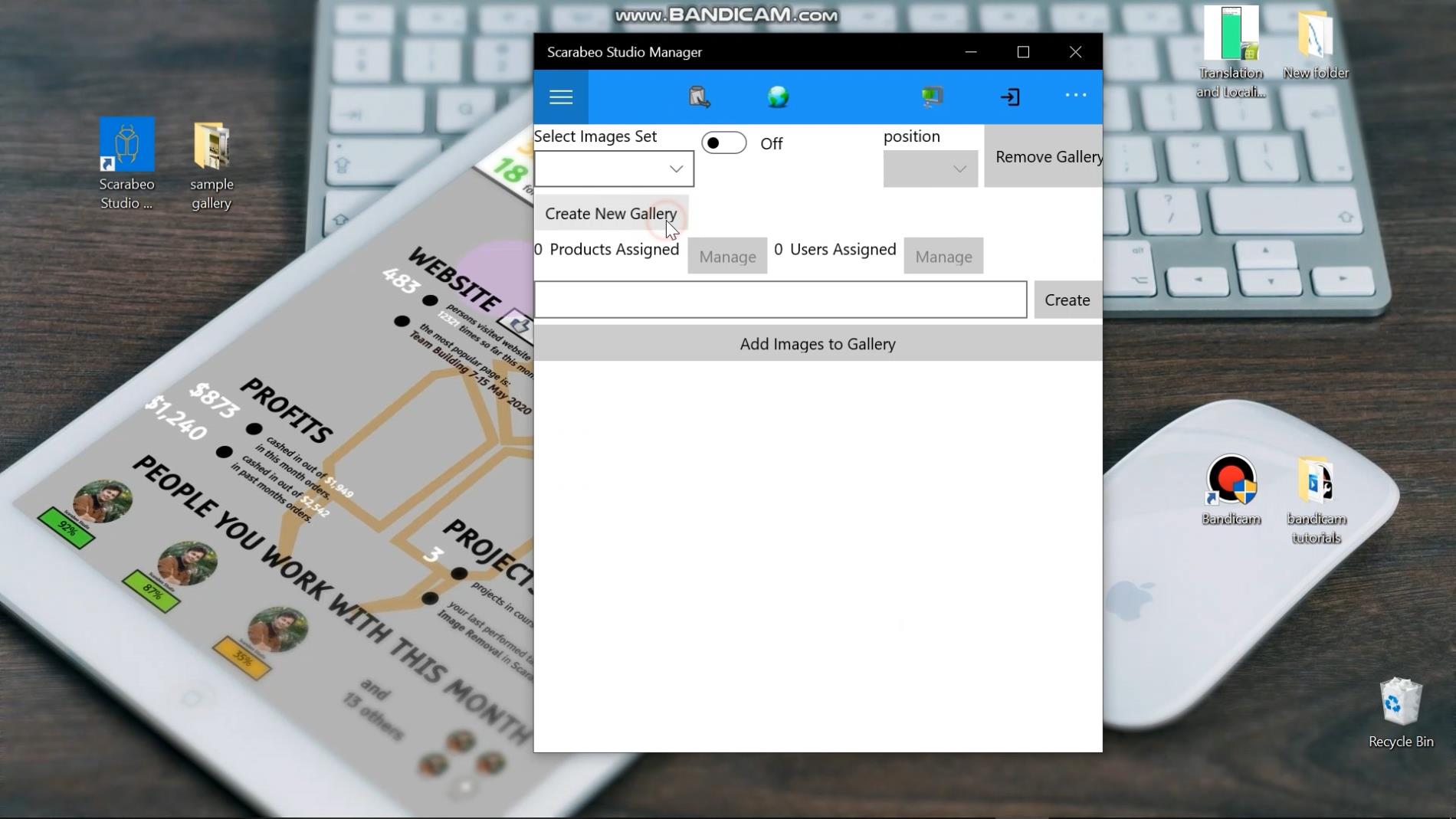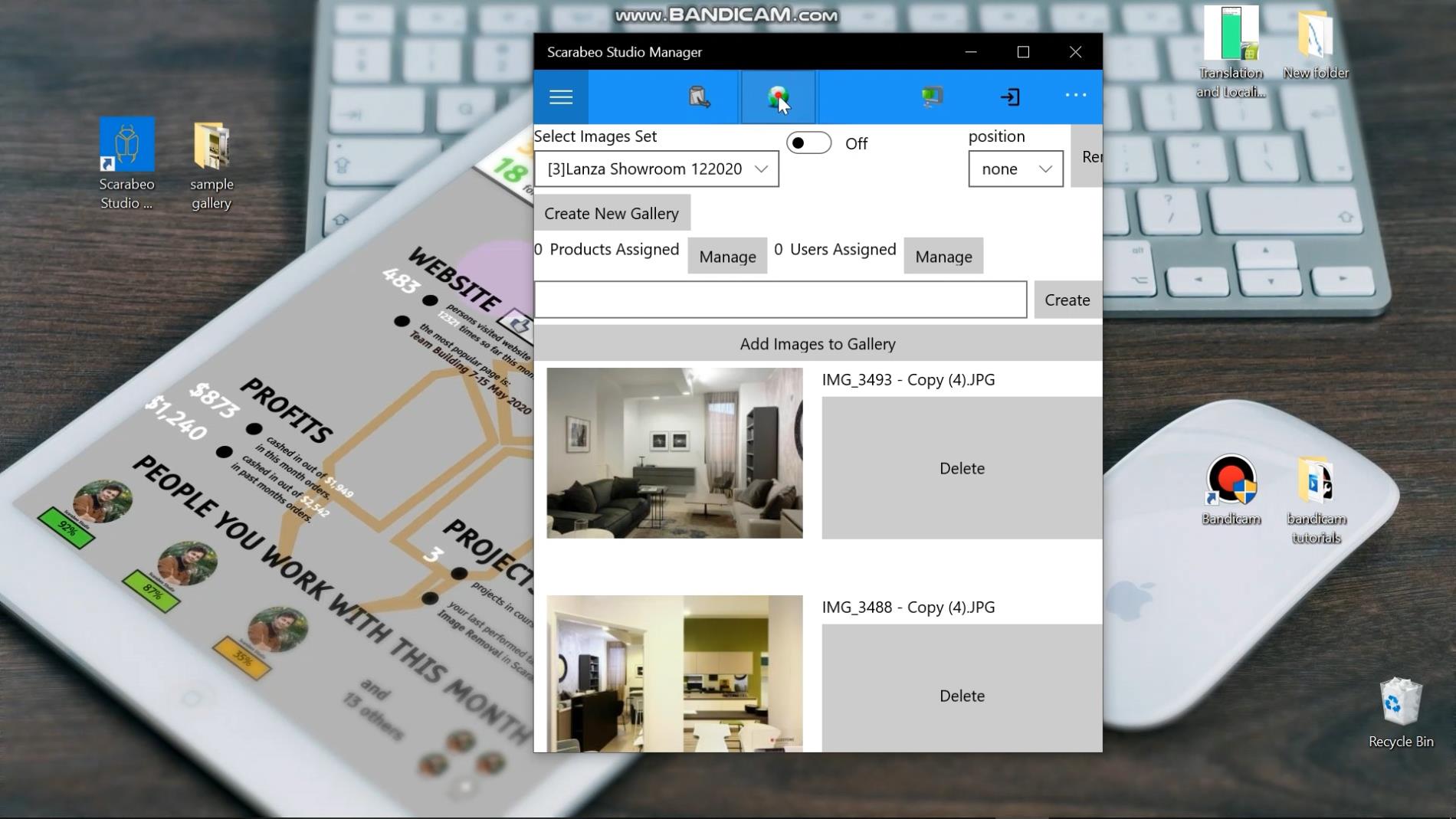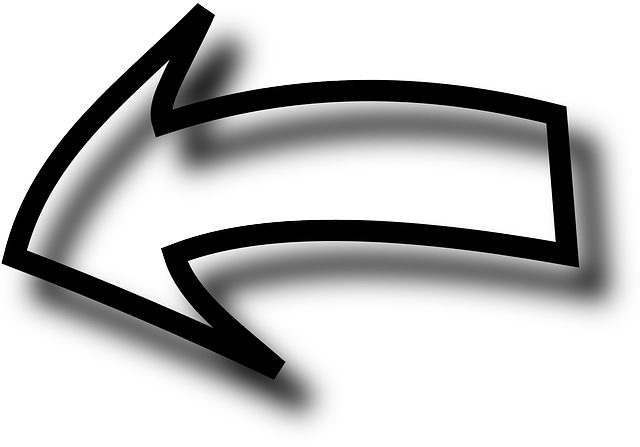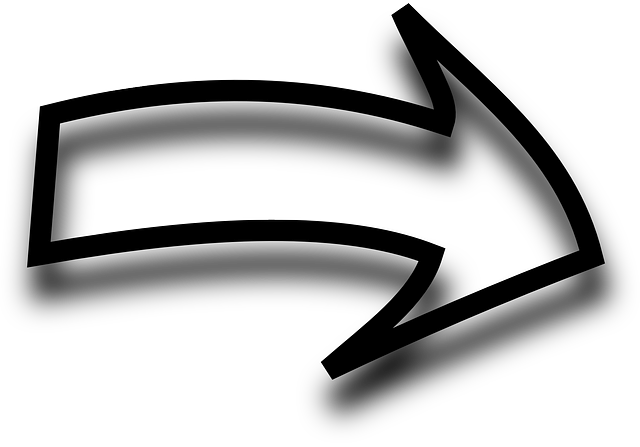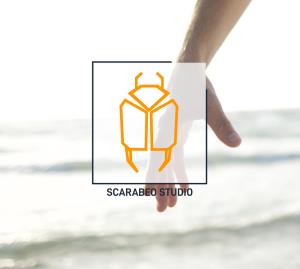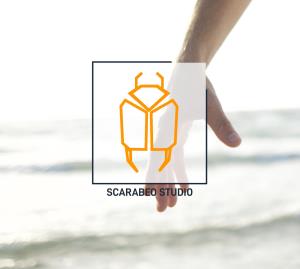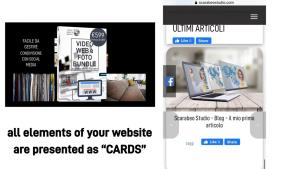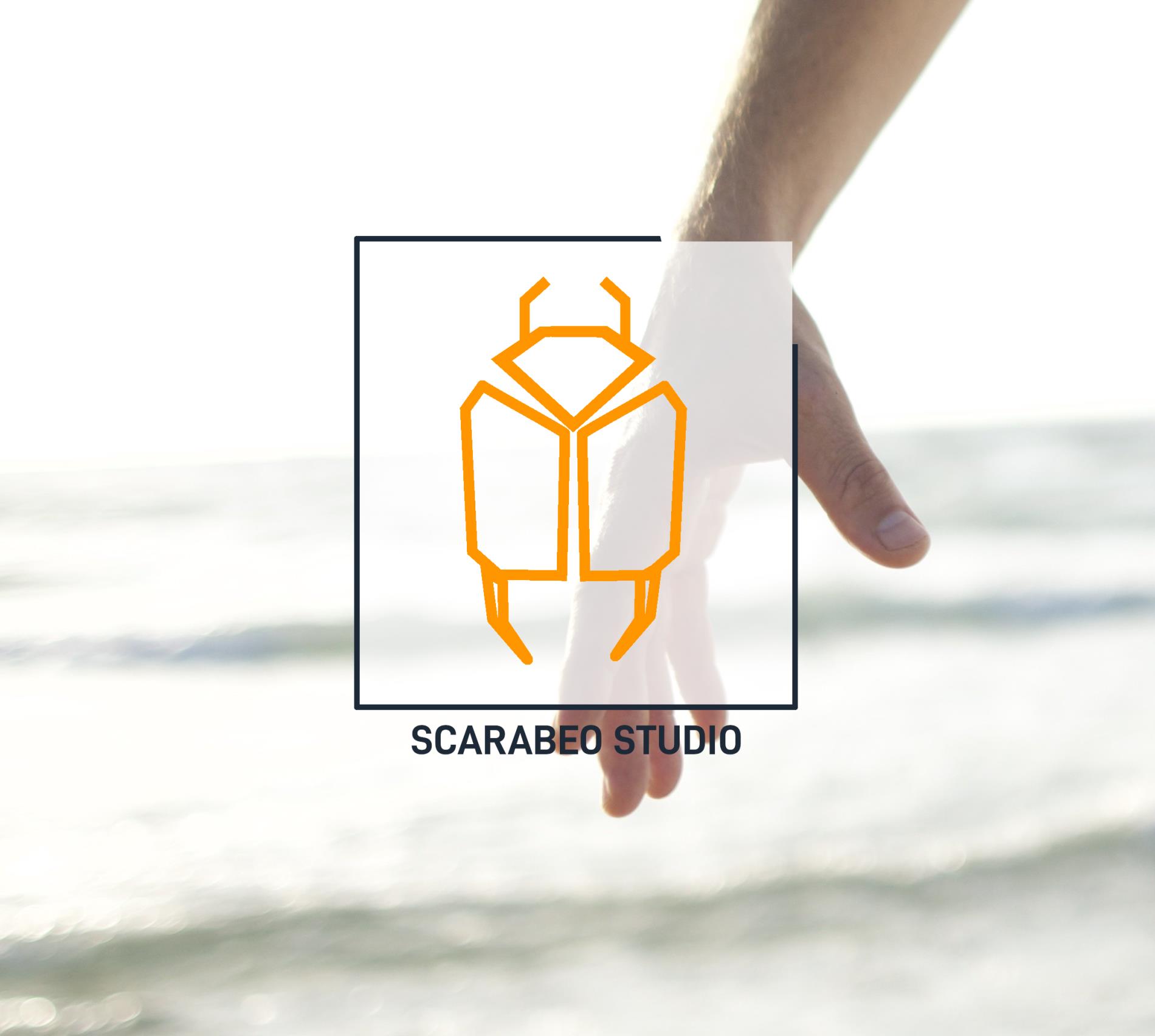
Come Creare una Galleria delle Foto con Scarabeo Studio Manager
Il tuo sito web creato con Scarabeo Studio viene gestito tramite la nostra applicazione mobile Scarabeo Studio Manager. Per poter compiere I passi di questa lezione, devi scaricare Scarabeo Studio Manager da Android Play Store oppure installare la versione desktop scaricabile da Microsoft Store (Windows 10). Scarabeo Studio Manager è una applicazione gratuita. Per poter gestire i contenuti del tuo sito web ti serve una valida sottoscrizione.
Per completare questo tutorial ti serve valida iscrizione a Scarabeo Studio e l'ultima versione di Studio Manager che puoi scaricare da Microsoft Store oppure da Android Google Play Store. Se non sei autorizzato per scaricare l'app, contattaci.
Per andare direttamente a tutorial video
clicca qui.
Cosa impari in questa lezione:
1. Come preparare gli immagini
2. Come accede al sito web usando Scarabeo Studio Manager
3. Come creare una nuova galleria delle foto
4. Come aggiungere nuovi immagini alla galleria foto
5. Come aprire nuova galleria delle foto
6. Come condividere nuova galleria delle foto
7. Come presentare nuova galleria delle foto
8. Come inserire nuova galleria nel menu di navigazione
In più, in questa lezione troviil Video istruzionale che ti guiderà passo dopo passo
breve riassunto e link utili
Iniziamo!

1. Prepara gli immagini
Puoi caricare gli immagini scegliendo uno dei due modi possibili – caricando 1 file solo, oppure caricando più immagini contemporaneamente. Prepara tutti i file da inserire in una cartella unica. Preferibilmente, dovresti avere già ridimensionato i file, se superavano 2000px in lunghezza o altezza. In ogni caso, Scarabeo Studio ridimensiona tutti i file caricati prima del salvataggio sul server. Ridimensionando i file manualmente, velocizzi il processo di creazione della galleria nuova, ed eviti eventuali problemi in caso di bassa qualità della connessione Internet. Inoltre, è sempre una buona prassi di rinominare tutti i file per descrivere in modo obiettivo il loro contenuto. Scarabeo Studio, come predefinito, userà i nomi di tuoi file per rendere le meta descrizioni utili per SEO e per altri tag nel tuo sito. Se non puoi cambiare i nomi dei file in questo momento, potrai cambiare le meta descrizioni più tardi.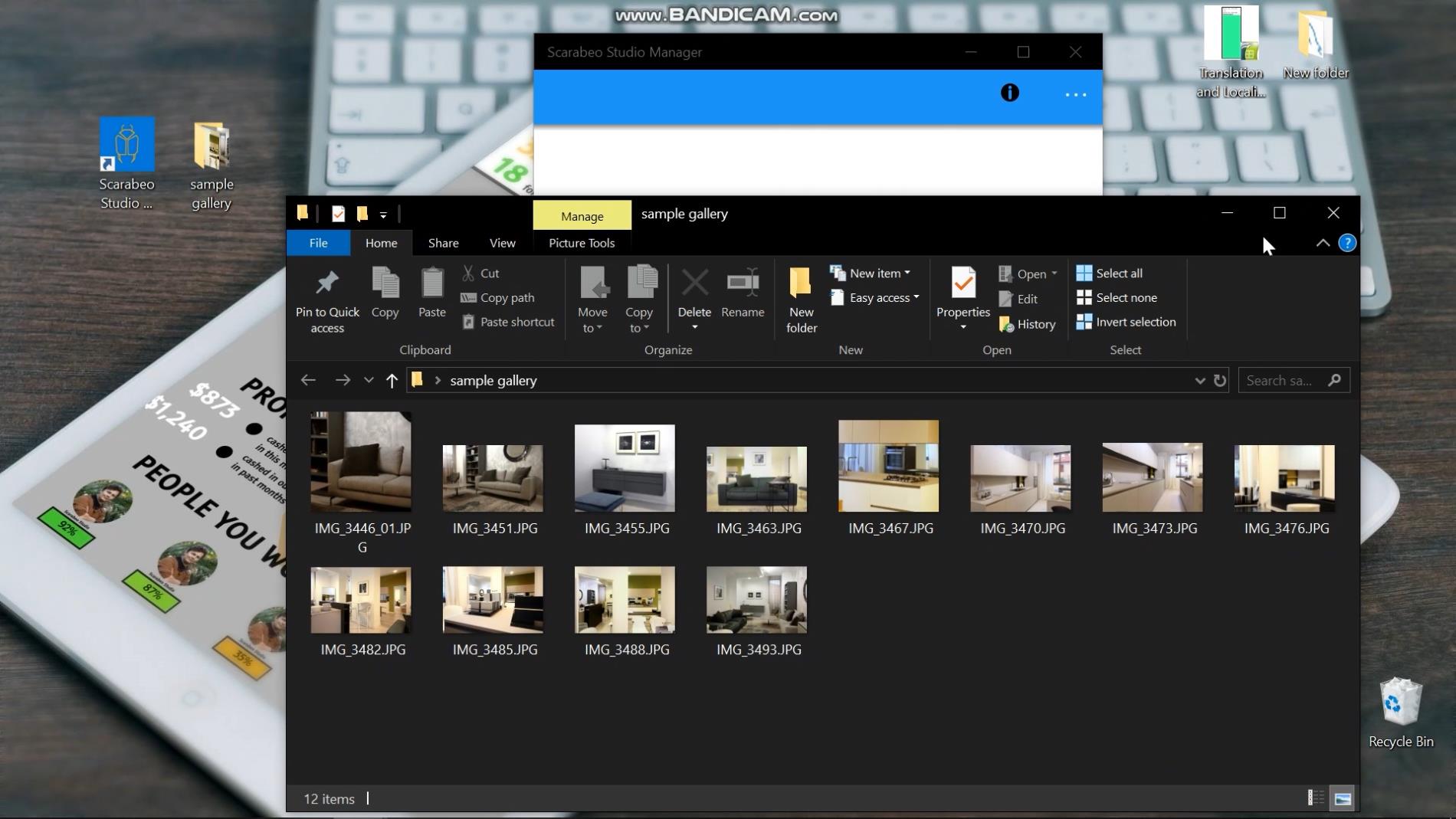
2. Accedi al tuo sito Scarabeo
Una volta preparati gli immagini, apri Scarabeo Studio Manager. Nella prima schermata devi inserire i credenziali del tuo account creato durante l'acquisto di Scarabeo Studio tramite il nostro sito. Se accedi per la prima volta, Studio Manager ti chiederà di memorizzare la tua password. Dopo aver effettuato l'accesso all'account, dovresti vedere un altro modulo e una casella di scelta. Qui, inserisci i credenziali di accesso ricevuti dall'amministratore del tuo sito. In seguito, scegli la sottoscrizione, quindi il tuo indirizzo web, e procedi con accesso.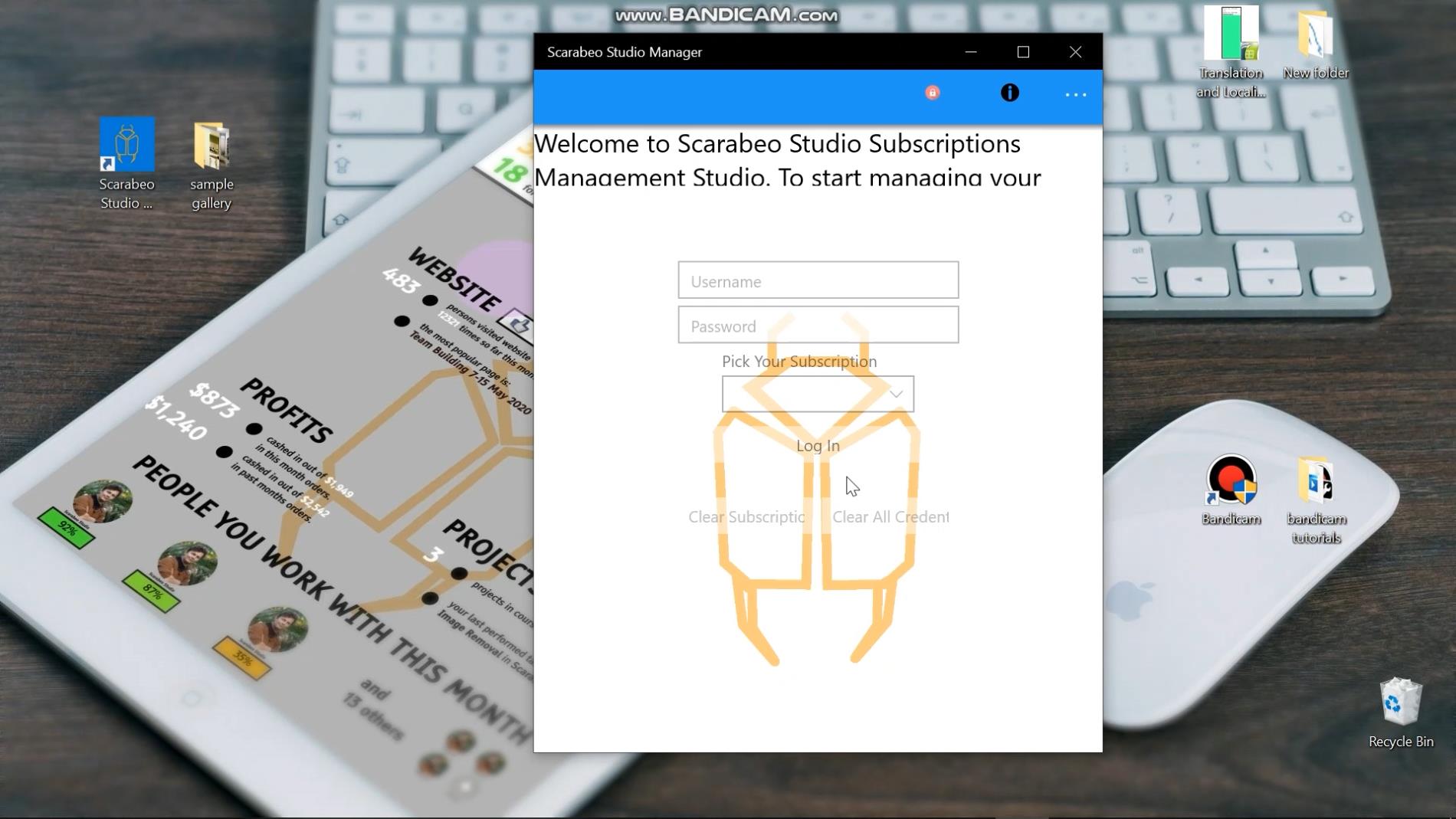
3. Crea una nuova galleria delle foto
Dalla schermata di cruscotto, apri menu di navigazione e scegli “Images”. Successivamente, clicca su tasto “Create New Gallery”, S#A] Raggiungimento della tua nuova galleria foto può essere più facile grazie ad inserimento direttamente nel menu di navigazione del tuo sito. Per farlo, apri menu di navigazione di Scarabeo Studio Manager e scegli pagina “Navigazion Menu”. Nella sezione “Record Type” scegli “Image Gallery”. Come “Record” scegli il titolo della nuova galleria foto. “Parent Item” definisce il tasto “genitore” nel menu. Scegli dove vuoi inserire la nuova voce nel menu. Altrimenti scegli “none” per creare una voce genitore. Conferma cliccando tasto “Add”. Controlla che la nuova voce è stata creata. Puoi cambiare il nome della voce cliccandola, modificando “Item Name” e confermanto con tasto blu in alto “Update Menu Item”. Per controllare che la voce è stata aggiunta correttamente, apri la tua browser Internet preferita e naviga alla tua home page. Se tutto è andato a buon fine dovresti trovare nuova voce nel menu.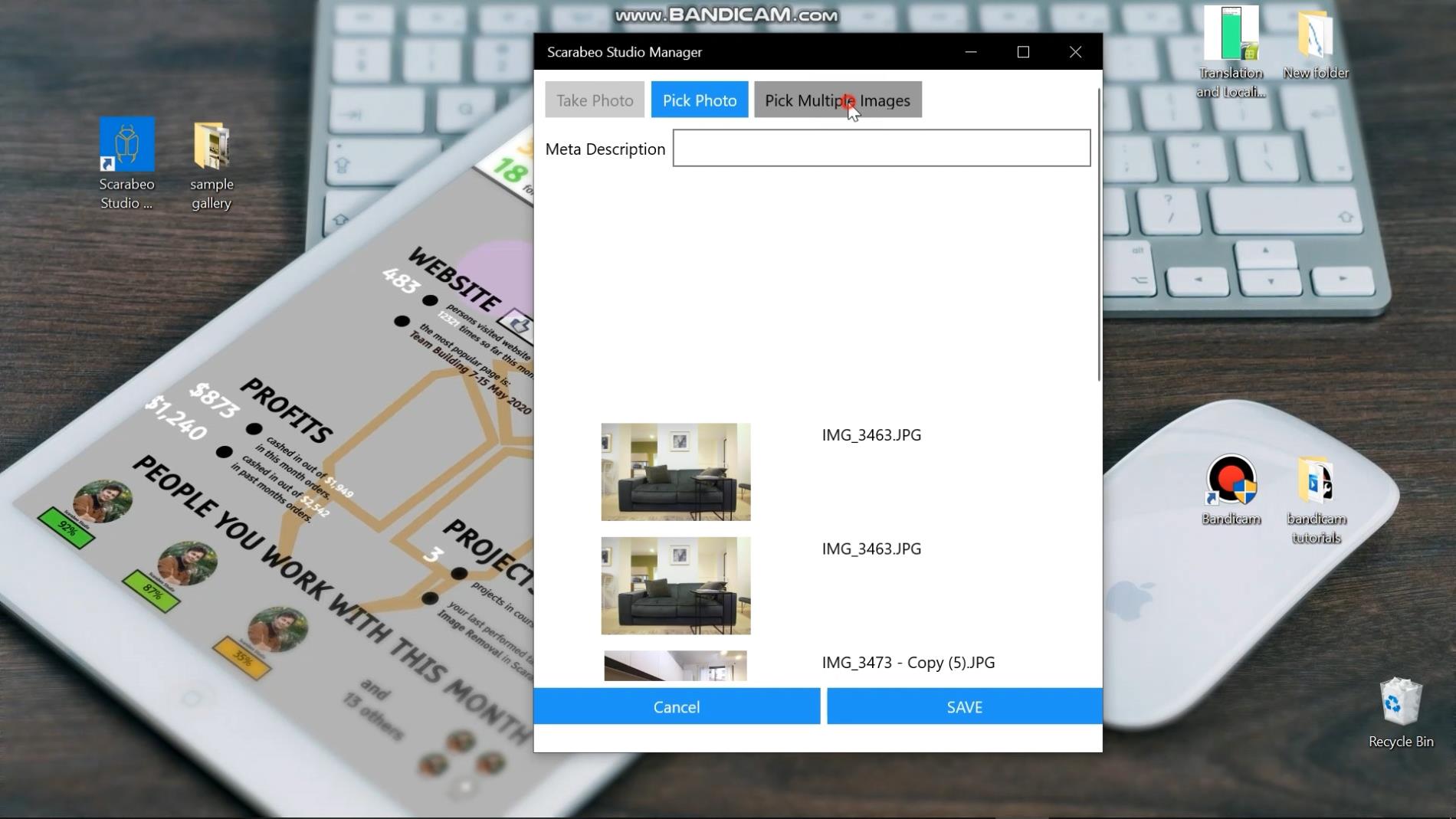
Riassunto
In questa lezione hai imparato come usare Scarabeo Studio Manager per creare una nuova galleria foto caricando più immaggini contemporaneamente. Hai anche imparato come copiare il link della galleria per condividerla con altre persone, come navigare direttamente alla galleria nuova, come metterla in evidenza nella modalità teatro, come presentarla nella pagina Home, come assegnarla ad un prodotto, utente o un articolo. Infine, hai anche sccoperto come creare una nuova voce nel menu di navigazione del tuo sito web Scarabeo. Controlla la nostra zona di lezioni per imparare altre cose utili che si può fare con Scarabeo Studio Manager. Puoi anche iscriversi alla nostra newsletter per essere avvisato quando arriveranno nuovi tutorial. Per iniziare con Scarabeo Studio clicca qui Se hai bisogno di aiuto durante creazione o manutenzione del sito web, ecco qui trovi i nostri piani di gestione#A] Raggiungimento della tua nuova galleria foto può essere più facile grazie ad inserimento direttamente nel menu di navigazione del tuo sito. Per farlo, apri menu di navigazione di Scarabeo Studio Manager e scegli pagina “Navigazion Menu”. Nella sezione “Record Type” scegli “Image Gallery”. Come “Record” scegli il titolo della nuova galleria foto. “Parent Item” definisce il tasto “genitore” nel menu. Scegli dove vuoi inserire la nuova voce nel menu. Altrimenti scegli “none” per creare una voce genitore. Conferma cliccando tasto “Add”. Controlla che la nuova voce è stata creata. Puoi cambiare il nome della voce cliccandola, modificando “Item Name” e confermanto con tasto blu in alto “Update Menu Item”. Per controllare che la voce è stata aggiunta correttamente, apri la tua browser Internet preferita e naviga alla tua home page. Se tutto è andato a buon fine dovresti trovare nuova voce nel menu.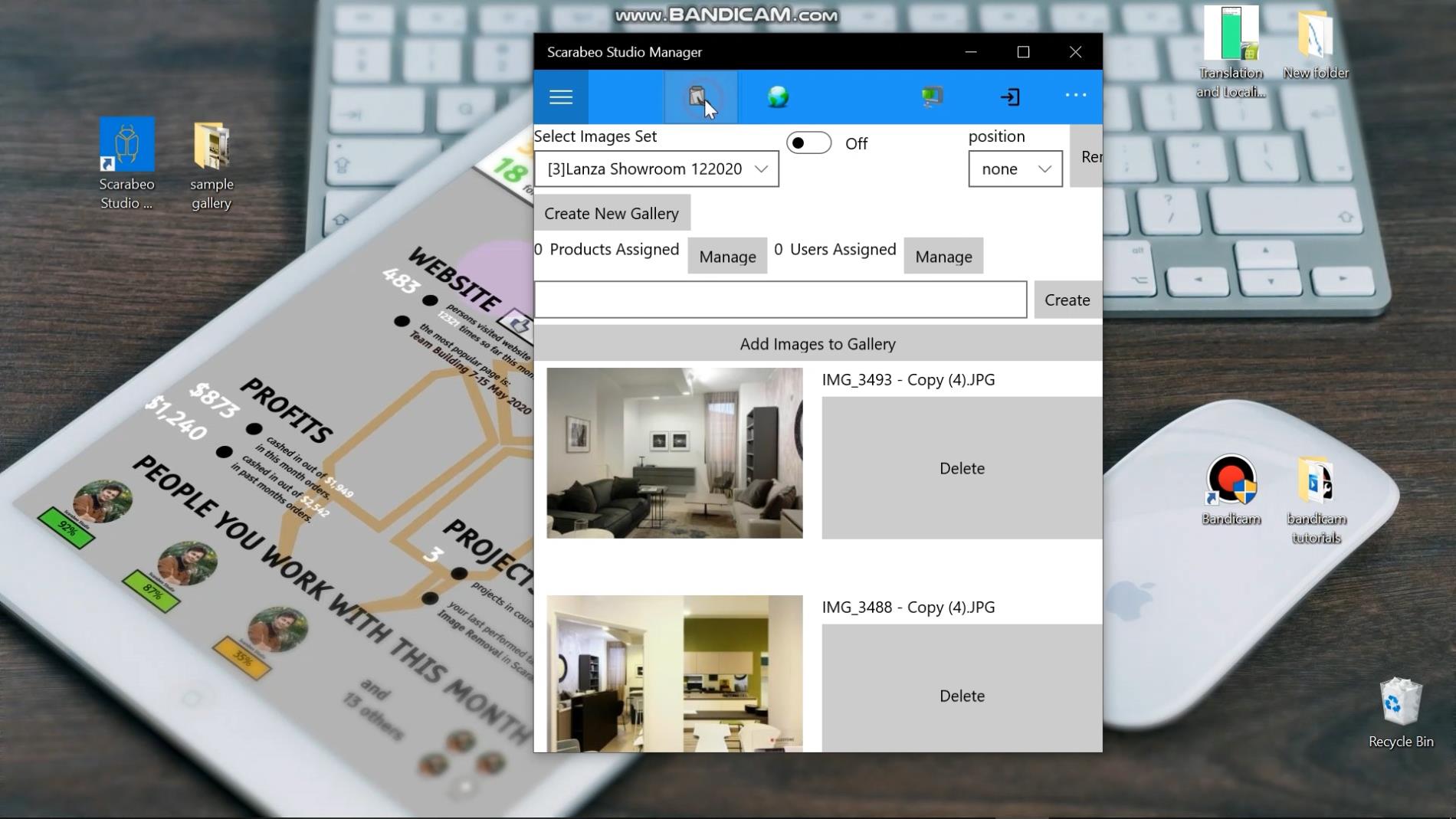
_1.png)